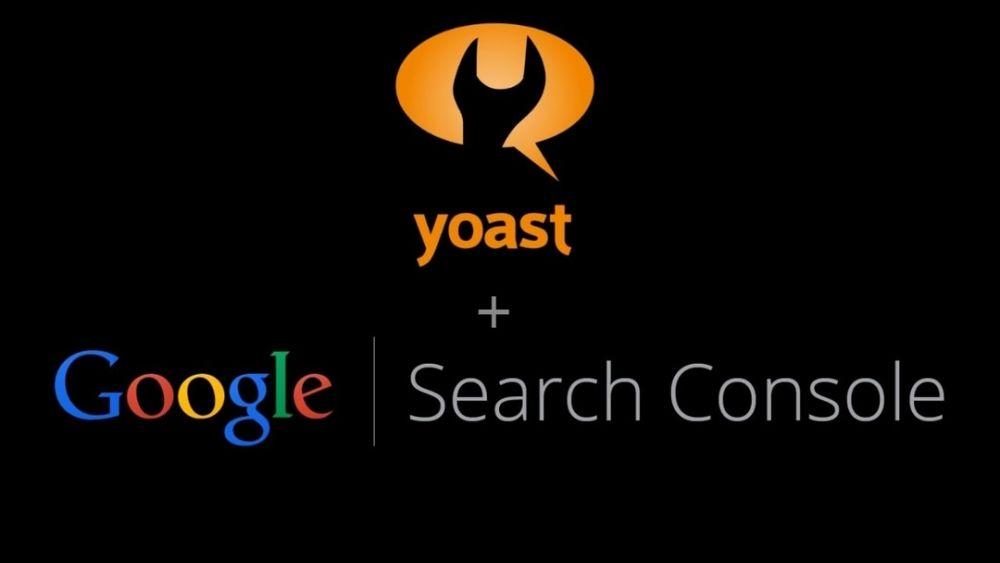
چگونه کنسول جستجوی گوگل را به افزونه Yoast SEO متصل کنیم؟
در افزونه Yoast SEO می توان کنسول جستجوی گوگل را به آن متصل کرد. این عمل موجب تایید شدن سایت شما در اکانت کنسول جستجوی گوگل شده و به شما اجازه می دهد تا خطاهای پایشی (crawl errors) را مشاهده کنید. مخصوصا اگر صاحب سایت بزرگی باشد، دیدن تعداد خطاها ممکن است شما را هراسان کند. در این مطلب به بیان بیشتر خطاهای پایشی پرداخته و نحوه رفع آن ها را تا حدودی توضیح می دهیم.
خطاهای پایشی چیستند؟
گوگل از طریق ربات های خود به ایندکس صفحات سایت شما می پردازد. پایش در زبان عامیانه به فرایند پردازش سایت شما از طرف ربات های گوگل و از طریق لینک های آن گفته می شود. هدف از پایش دریافت محتوای اصلی هر یک از صفحات سایت و ایندکس آن در دیتابیس گوگل است. از سوی دیگر گوگل نیز از این ایندکس ها در جهت رتبه بندی سایت ها استفاده کرده و آن ها را در نتایج گوگل به نمایش می گذارد.
در حالت کلی دو نوع خطای پایش وجود دارد:
خطاهای سایت که بر روی کل سایت تاثیر می گذارد. مانند خطاهایی که عامل آن وب سرور شما و قطعی های آن است. در این این نوع خطاها پایشگر گوگل به سایت شما نمی تواند دسترسی داشته باشد.
خطاهای پایشی که از سوی یکی از صفحات سایت ایجاد شده است. ربات گوگل سعی در پایش آن یو آر ال داشته اما به دلایلی موفق به این کار نشده است. این مورد به حالتی گفته می شود که مشکل DNS سایت را حل کرده، سرور سایت نیز مشکلی نداشته، فایل robots.txt نیز قابل خواندن بوده و تاثیری بر روی پایش آن صفحه نداشته باشد و با این وجود همچنان نیز ربات های گوگل قادر به پایش آن صفحه نباشند.
مشاهده خطاهای پایشی در Yoast SEO
در افزونه Yoast SEO میتوان خطاهای پایشی کنسول جستجوی گوگل را مشاهده کرد. تنها می بایست این کنسول را به پلاگین Yoast SEO متصل کرد. اما چگونه این کار را انجام دهیم؟
اتصال کنسول جستجوی گوگل به پلاگین Yoast SEO
برای این کار به آدرس SEO › Search Console در سایت وردپرسی خود بروید.
قدم بعدی اتصال آنها به یکدیگر است. در اینجا بر روی گزینه Get Google Authorization Code کلیک کنید.
این کار شما را به کنسول جستجوی گوگل هدایت می کند. در اینجا از شما پرسیده می شود که آیا میخواهید کنسول جستجو را به این افزونه وصل کنید یا نه. برای ادامه کار بر روی گزینه allow کلیک کنید.
در انتها به شما کلیدی داده می شود که می بایست آن را در افزونه وارد کنید.
حال این کلید را کپی کرده و در افزونه Yoast SEO پیست کنید. سپس بر روی گزینه Authenticate کلیک کنید.
پروفایلی را که میخواهید به آن متصل شوید را انتخاب کرده و ذخیره کنید. کار تمام شده است. حال می توانید از طریق اولین تب در همان قسمت از پلاگین Authenticate ادامه دهید. دیگر تب ها را نیز چک کرده تا تمام خطاها را مشاهده کنید.
در اینجا شما با اطلاعاتی رو به رو می شوید که این افزونه از کنسول جستجوی گوگل جمع آوری کرده است.
در این جدول می توانید یو آر ال های دارای خطا را مشاهده کرده و آخرین تاریخ پایش آن ها را نیز ببینید. همینطور می توانید از تاریخی که گوگل برای اولین بار خطای پایشی را دریافت کرده و کد خطای مربوطه نیز آگاه شوید. در اسکرین شات بالا تمام خطاها از نوع 404 هستند.
بنابراین اگر کنسول جستجوی گوگل را به افزونه Yoast SEO متصل کنید، دید خوبی از خطاهای پایشی در وبسایت خود به دست می آورید. در رابطه با همین خطاهای 404 می توانید آنها را به صفحات درست خود ریدایرکت کنید یا اگر آن صفحه دیگر وجود ندارد کد وضعیت آنها را به 410 تغییر دهید. وقتی مشکل مربوط به خطایی را حل کردید، بر روی یو آر ال آن در این قسمت رفته و تیک mark as fixed تا بزنید تا آن برای خود در آینده یاداوری کنید.
آیا راه آسانی برای ایجاد این ریدایرکت وجود دارد؟
بله با تهیه نسخه Premium افزونه Yoast SEO می توانید به راحتی ریدایرکت ها را در آن اعمال کنید.
بر روی گزینه Create redirect کلیک کرده تا صفحه زیر را مشاهده کنید.
این افزونه به شما اجازه می دهد که ریدایرکت ها را به آسانی بسازید و سایر کدهای وضعیت را در صفحات اعمال کنید. در مثال ریدایرکت 301 به آسانی یو آر ال قبلی را در قسمت old و یو آر ال جدید را در قسمت New قرار دهید. اگر میخواهید به کنسول جستجوی گوگل از بابت رفع این مشکل اطلاع دهید، تیک Mark as fixed را نیز بزنید و سپس بر روی گزینه Create Redirect کلیک کنید.
هم اکنون کنسول جستجو را به افزونه Yoast SEO متصل کنید
در این مطلب به بیان راه حل و ضرورت اتصال کنسول جستجوی گوگل به این افزونه پرداختیم. با استفاده آن می توانید به مانیتور خطاهای گوگل پرداخته و راه حل های آن را نیز مستقیما در آنجا بیابید. آفزونه Yoast SEO یکی از بهترین افزون ها در زمینه سئو وردپرس است.
اگر تاکنون از این قابلیت افزونه Yoast SEO استفاده کرده اید، تجربه خود را با ما و دیگر کاربران به اشتراک بگذارید.
10 پاسخ به “چگونه کنسول جستجوی گوگل را به افزونه Yoast SEO متصل کنیم؟”
-
با سلام و عرض ادب، ببخشید سایت بنده در گوگل وبمستر ثبت شده. جهت ارتباط افزونه (Yoast SEO) به کنسول گوگل، کد تاییدیه گوگل را موقعی که کپی میکنم و بر روی تصدیق کلیک میکنم، پیغام هیچ مشخصات کاربری پیدا نشد نمایش داده می شود. ممنون میشم که راهنمایی کنید.
-
پاسخ به ihnd: اگر همه تنظیمات درست باشند، مشکلاتی از این دست معمولا با پاک کردن کش مرورگر حل می گردند. اما در حالت کلی علل زیادی میتونه وجود داشته باشه و بدون مشاهده و دسترسی، نمی توانیم اظهار نظر مشخصی در این باره داشته باشیم.
-
خطاهایی که نمایش داده میشوند را چه طور درست کنیم؟
ممنون از مطلب آموزشی و مفیدتون -
سلام، سایت من قبلا به وسیله شرکت طراح به گوگل معرفی شده، اما شرکت از دادن هاست و ایمیل خودداری میکنه. من الان میخام به کنسول متصل شم. با ایمیل جدید می تونم با این روش؟
-
با سلام. در صورتی که به بخش مدیریتی سایت خود دسترسی داشته باشید، می توانید با یک اکانت جدید در گوگل سرچ کنسول ثبت نام کنید.
-
-
اتصال Yoast به گوگل در هاست های ایرانی امکان پذیر نیست ( به علت تحریم )
-
سلام من قبلا در گوگل تایید دامنه مو انجام دادم و مالکیتم ثبت شده. الان میخوام کد تاییدشو در سئو وارد کنم. باید اون کد رو از کجا پیدا کنم؟
-
با سلام، متاسفانه سوالتون واضح نیست. همراه با تصویر توضیح بدید تا بتونم راهنماییتون کنم.
-
دامنه ام در گوگل کنسول جستجو قبلا توسط شرکت ارائه دهنده ی هاستم تایید شده، الان میخوام در یواست سئو کد تایید رو وارد کنم ولی اون کد رو در اختیار ندارم از کجا میتونم به اون کد تایید دسترسی پیدا کنم.
-
دامنه رو با ایمیل شخصی خودتون در گوگل سرچ کنسول ثبت کنید و پس از روش های موجود مانند آپلود فایل یا ثبت یک متا تگ در هدر برای اثبات مالکیت وب سایت استفاده کنید.
-
-
-
-

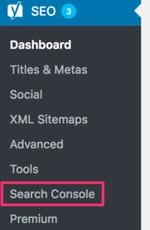
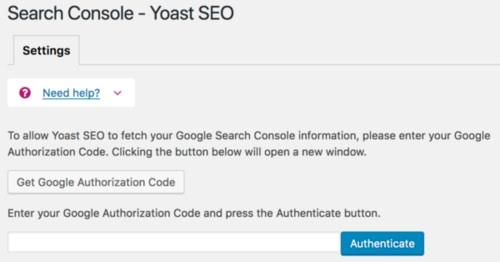
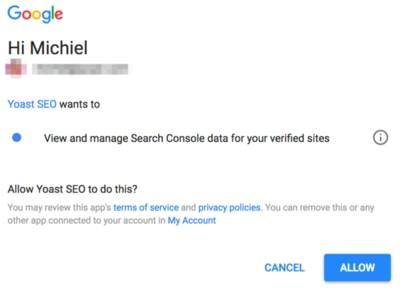
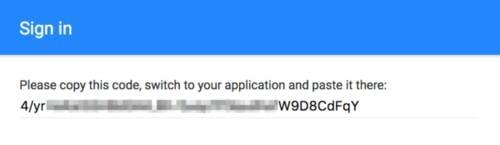

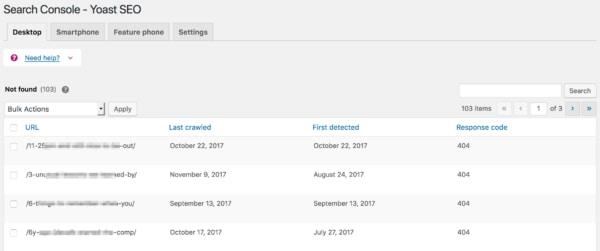
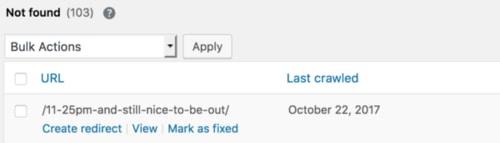
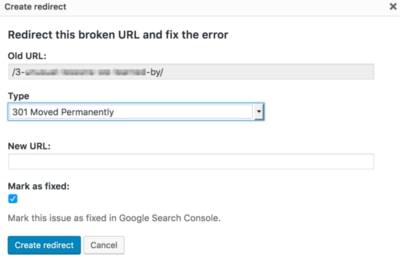
پاسخی بگذارید